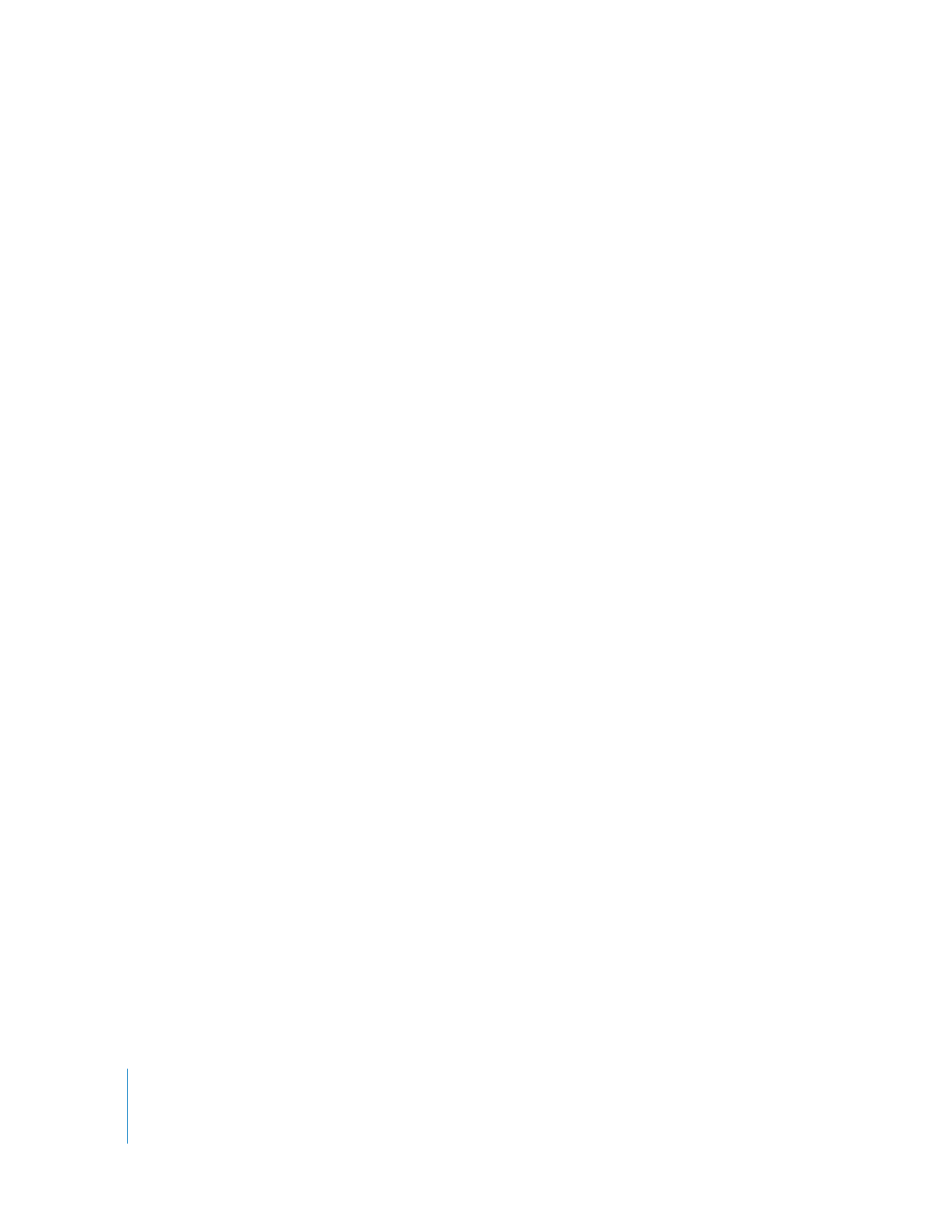
Copie de plans d’une séquence dans une autre
Vous pouvez rapidement copier des plans entre des séquences si vous souhaitez utiliser
la même portion du plan dans les deux. Pour ce faire, glissez les plans ou servez-vous des
commandes Copier et Coller.
Pour copier des plans d’une séquence à une autre par glissement :
1
Ouvrez les deux séquences dans la Timeline.
2
Glissez une séquence par son onglet hors de la Timeline afin de créer une nouvelle
fenêtre.
Assurez-vous que les deux fenêtres de Timeline sont visibles à l’écran et ne chevauchent
pas d’autres fenêtres.
3
Sélectionnez le ou les plans à copier.
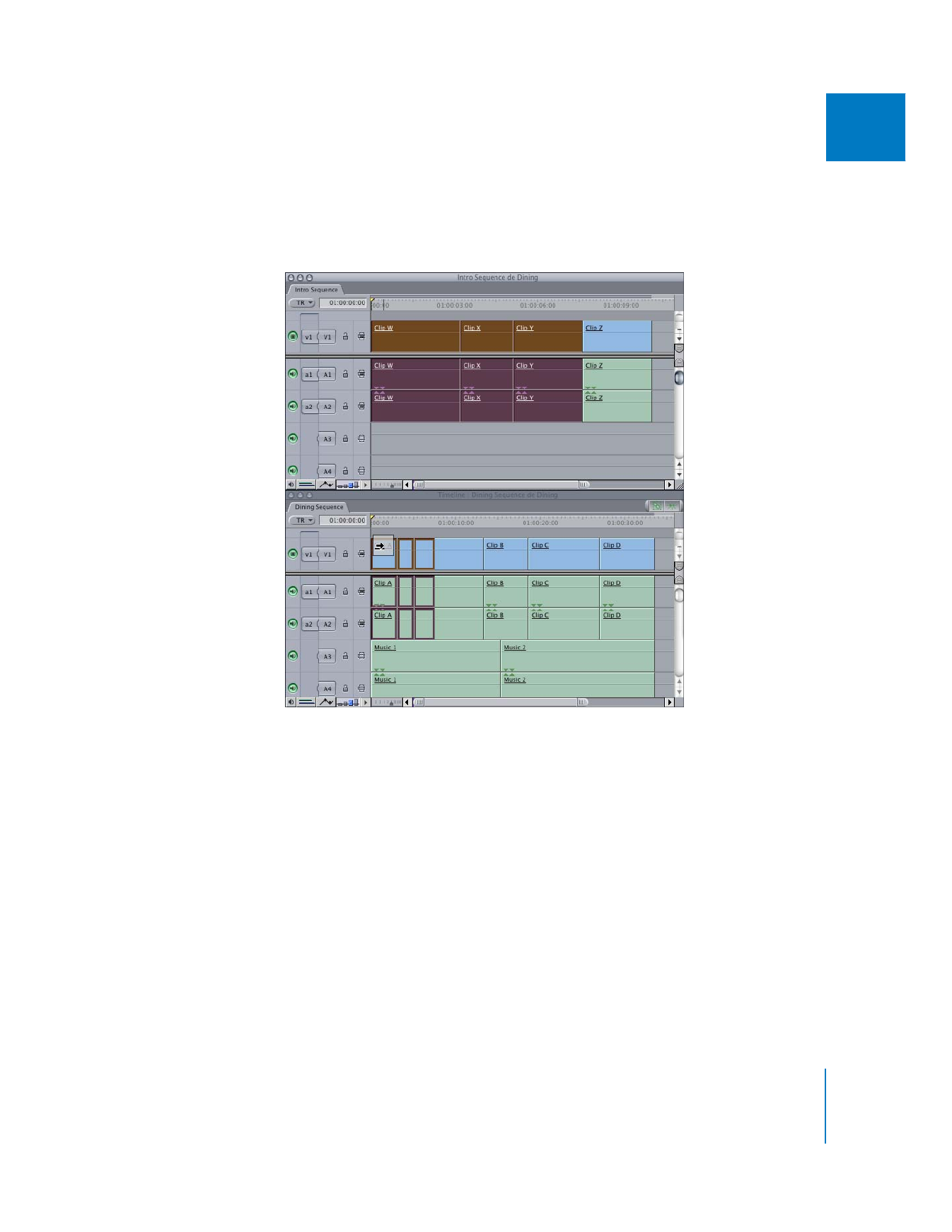
Chapitre 23
Montage séquence à séquence
455
III
4
Effectuez l’une des opérations suivantes :
 Pour effectuer un montage par insertion, glissez les plans à l’endroit où ils doivent
apparaître dans l’autre séquence, en plaçant le pointeur dans la partie supérieure
de la piste (le pointeur a la forme d’une flèche vers la droite).
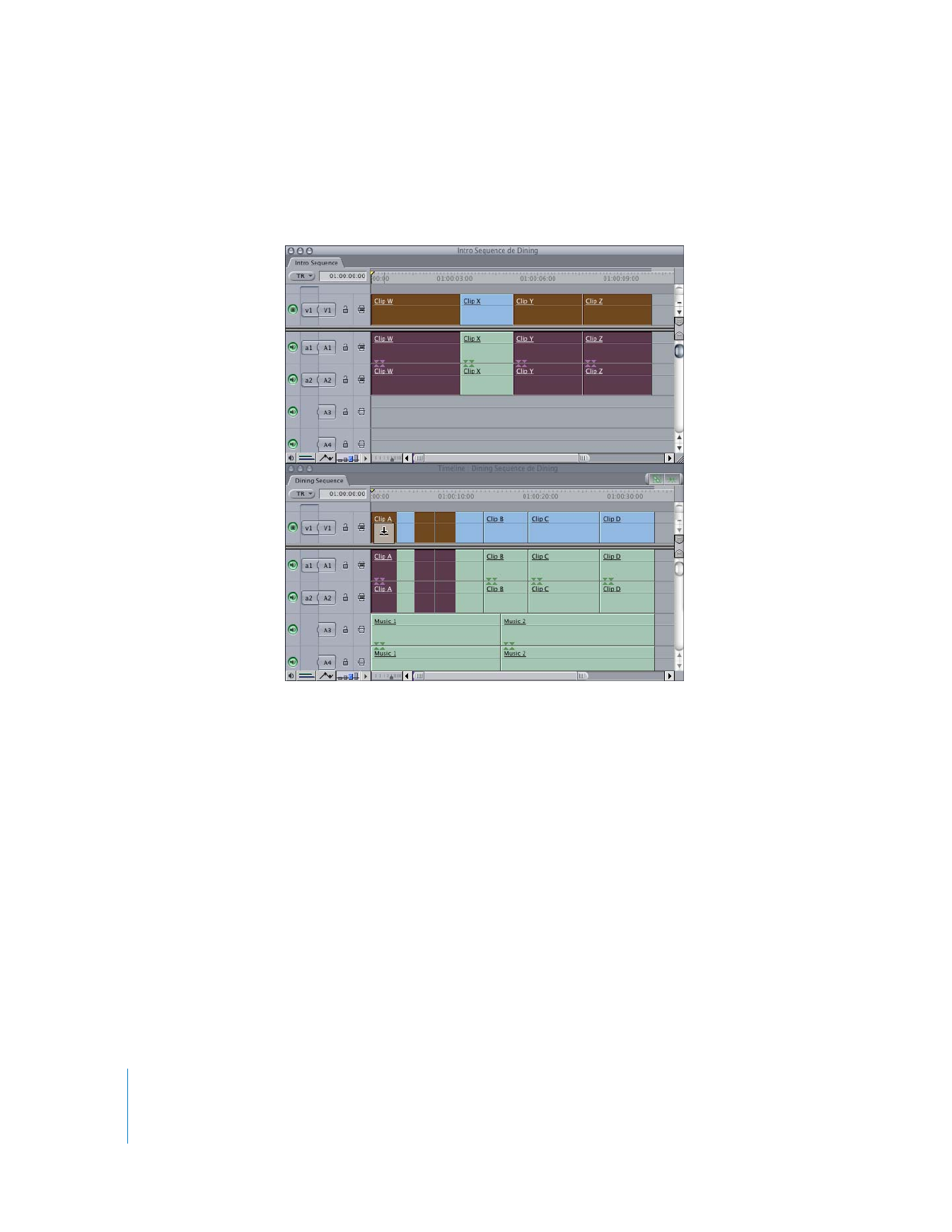
456
Partie III
Mise au point de votre montage
 Pour effectuer un montage par écrasement, glissez les plans à l’endroit où ils doivent
apparaître dans l’autre séquence, en plaçant le pointeur dans la partie inférieure de
la piste (le pointeur a la forme d’une flèche vers le bas).
5
Relâchez le bouton de la souris.
Les plans sélectionnés dans la première séquence sont copiés dans la seconde.
Pour copier des plans d’une séquence dans une autre à l’aide des commandes
Copier et Coller :
1
Ouvrez la séquence contenant le ou les plans à copier.
2
Dans la Timeline, sélectionnez un ou plusieurs plans, puis Édition > Copier (ou appuyez
sur Commande + C).
3
Ouvrez la séquence dans laquelle vous voulez copier les plans.
4
Assurez-vous que les contrôles de sélection automatique sont activés pour les pistes où
les plans seront copiés.
Pour en savoir plus, consultez «
Utilisation de la Sélection automatique pour spécifier
les pistes concernées par la sélection
» à la page 200.
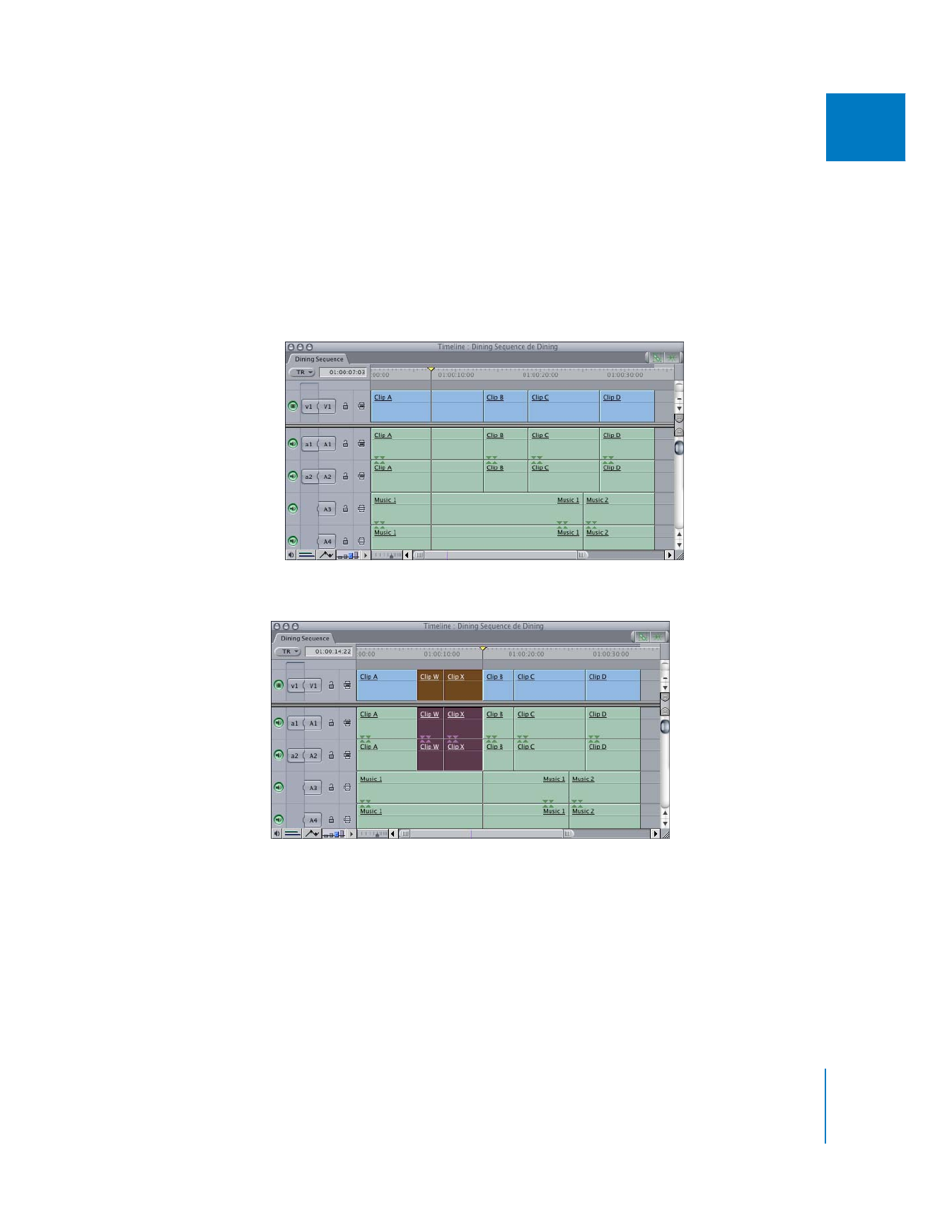
Chapitre 23
Montage séquence à séquence
457
III
Si toutes les pistes ou aucune d’elles n’ont la sélection automatique activée, les plans
sont placés sur V1, A1, et ainsi de suite (en fonction du nombre d’éléments audio collés).
5
Dans la Timeline de la seconde séquence, procédez de l’une des façons suivantes :
 Amenez la tête de lecture à l’endroit où vous voulez placer le début du ou des plans
copiés.
 Dans la zone Timecode actuel, tapez le timecode auquel vous voulez placer le début
du ou des plans copiés.
6
Choisissez Édition > Coller (ou appuyez sur Commande + V).
Les plans copiés sont collés dans la seconde séquence.
Important :
si vous copiez et collez des plans entre des séquences de différents
projets, tous ces plans restent indépendants car la relation Master/affiliés n’est pas
conservée. Pour créer des plans Master pour des plans indépendants, vous pouvez
sélectionner la séquence et choisir Outils > Créer des plans Master.
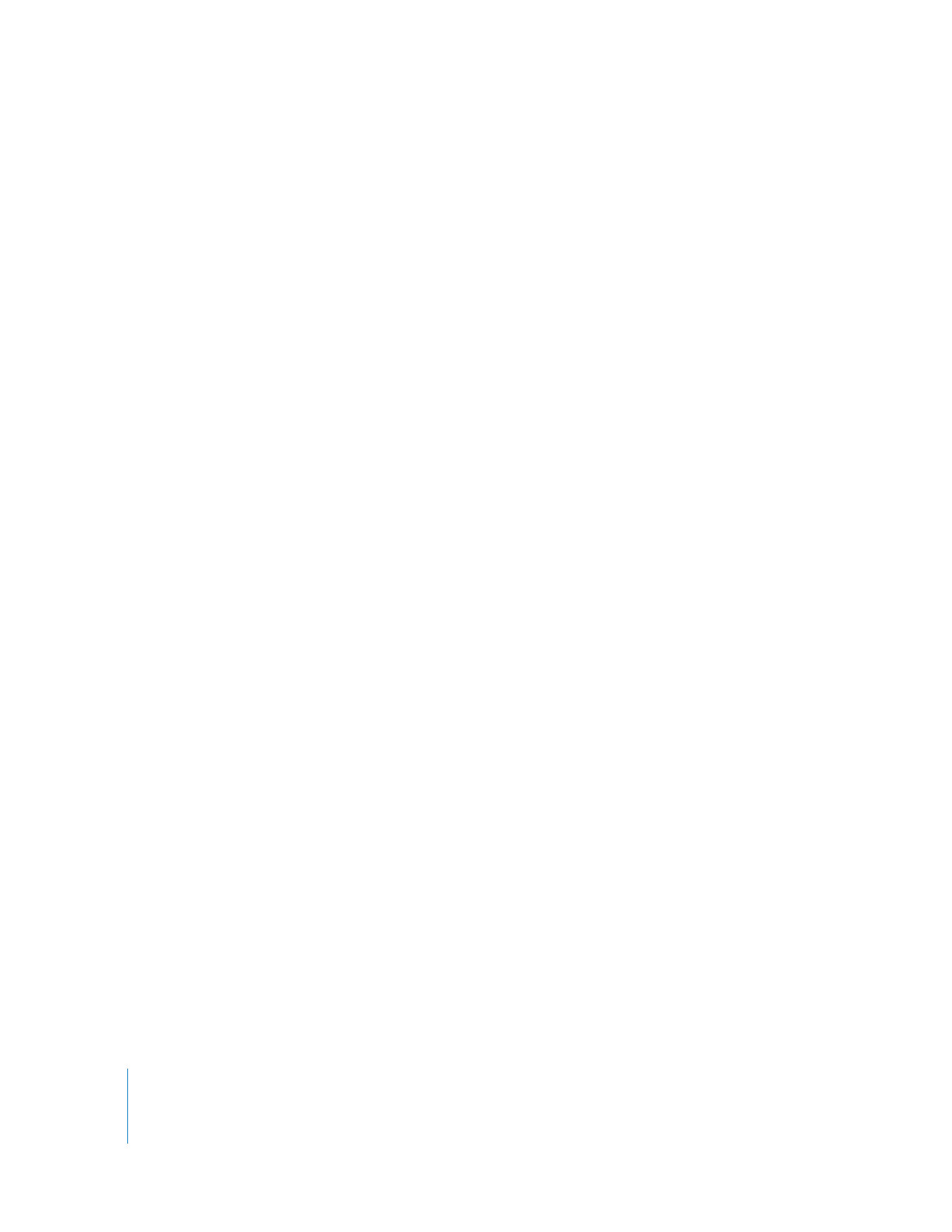
458
Partie III
Mise au point de votre montage